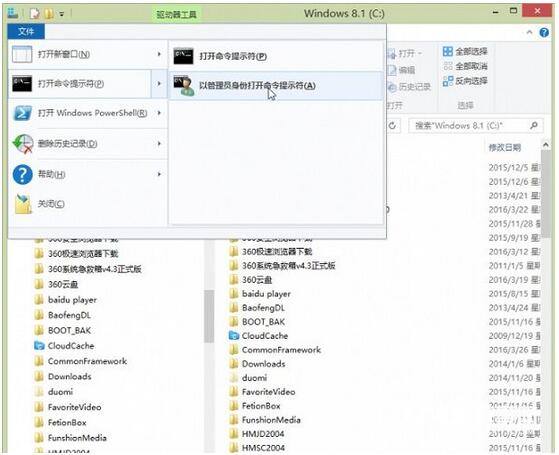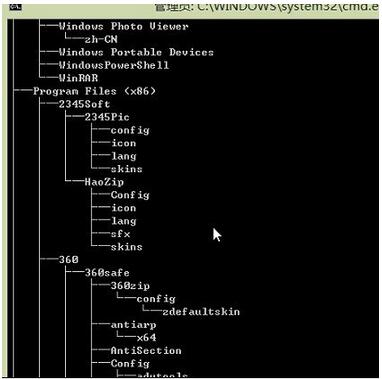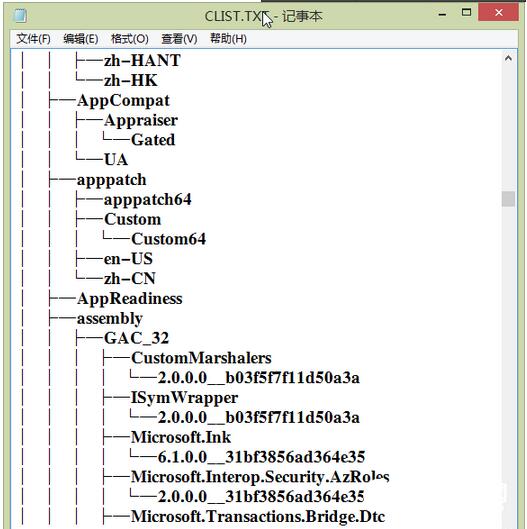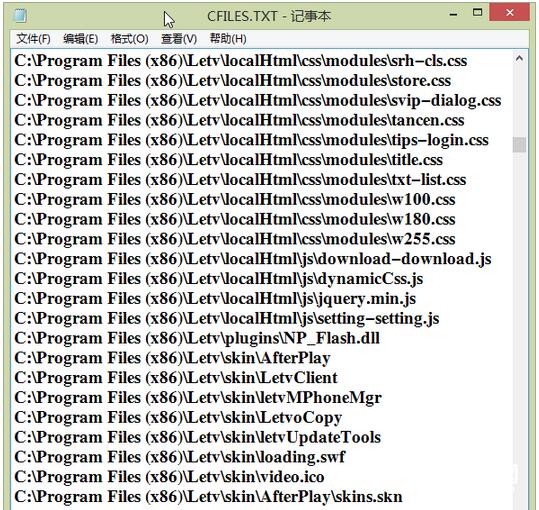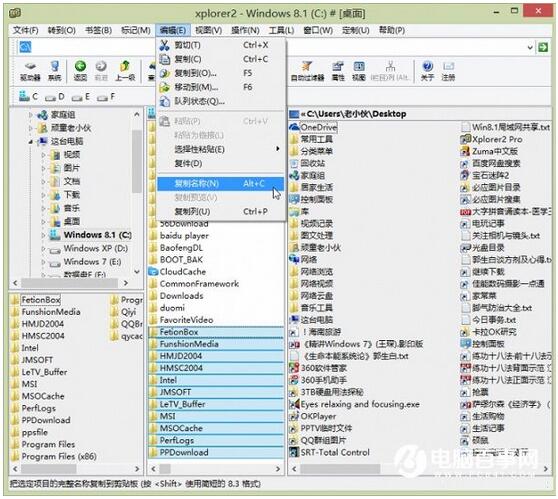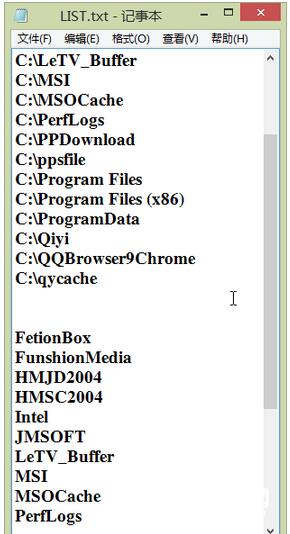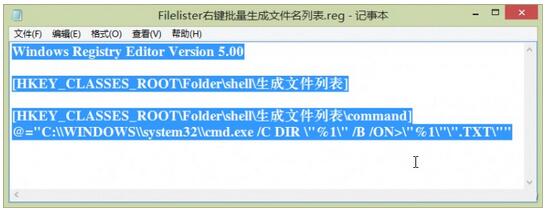Win10專業版將文件夾目錄樹變文本的技巧
發布時間:2022-06-15 文章來源:xp下載站 瀏覽:
|
Windows 10是美國微軟公司研發的跨平臺及設備應用的操作系統。是微軟發布的最后一個獨立Windows版本。Windows 10共有7個發行版本,分別面向不同用戶和設備。截止至2018年3月7日,Windows 10正式版已更新至秋季創意者10.0.16299.309版本,預覽版已更新至春季創意者10.0.17120版本
如果你以分類目錄的形式收藏了許許多多的好的電子書,當朋友問起你的藏書時,還沒有制作好列表的你,如何才能快速將列表發送給朋友呢?別跟我說抓圖,三四十本書抓圖還好說,若你藏了三萬本書,抓圖怎能忙得過來?這時,就要祭出文件結構圖變身文本的大法了。
我們平時在文件資源管理器中看到的文件夾結構是圖形化的結構。無論是資源管理器左側的目錄樹,還是右側的文件列表,都無法一次性復制為文本文件。通過如下多種方法,可獲得資源列表文件。
1、兩個內部命令搞定文件“枝杈”
如果我們需要將資源管理器左側的目錄框架變成一個文本文件,可以在命令提示符窗口中使用TREE命令。TREE的本意是“樹”的意思,用作生成文件目錄樹也很形象,也容易記憶。現在我們要生成C分區的目錄樹文本列表,先在文件資源管理器左側列表中點擊C:盤符,接著通過“文件”菜單點擊“打開命令提示符→以管理員身份打開命令提示符”。
隨后打開的命令提示符窗口的當前位置,正好是C:分區的根目錄。這時在這里下達TREE命令,在窗口中可以看到滾動顯示的目錄樹。
這樣的目錄樹同樣只是處于顯示狀態,我們可以在TREE命令之后添加一個半角的大于號,緊接著輸入一個文件名,構成形如 “TREE>CLIST.TXT”的命令,這樣就可以在C:盤的根目錄下獲得一個CLIST.TXT的文件,其中便是含有樹形結構的C:分區的文件目錄樹了。
小提示:之所以不選擇“打開命令提示符”,是因為寫入權限的級別問題。如果選擇“打開命令提示符”,在寫入命令時系統會給出“拒絕訪問”的錯誤信息。這種情況下只能將輸出命令改道為系統分區之外的分區。
小技巧:
如果要讓這“棵”目錄樹中“結”上文件,也就是說連同其中的文件也顯示在“樹”上,可以將上述命令改變為“TREE>CLIST.TXT /F”,只加一個/F參數便可解決問題。
右側文件列表生成的方法同目錄生成方法類似,只需下達“DIR /S/ON/B >CFILES.TXT”命令即可。這樣就可以獲得一個完全以文件名排序的、包含各級子文件夾下文件的純文件列表文本了,如圖。
2、他方文件利器搞定列表輸出
使用第三方的資源管理器替代品可直接生成文件資源列表文件。例如,使用xplorer2文件瀏覽器,在選中了要生成列表的所有文件夾之后,單擊“編輯→復制名稱”命令或“復制列”命令,如圖。
然后在文本文件中粘貼,就可以獲得帶有路徑或不帶路徑的文件夾列表,如圖。
3、自編右鍵命令一鍵輸出列表
我們還可以自編注冊表修改器“Filelister注冊表修改器.reg”,包含三行命令,如圖:
Windows Registry Editor Version 5.00
[HKEY_CLASSES_ROOT\Folder\shell\生成文件列表]
[HKEY_CLASSES_ROOT\Folder\shell\生成文件列表\command]
@="C:\\WINDOWS\\system32\\cmd.exe /C DIR \"%1\" /B /ON>\"%1\"\".TXT\""
執行該文件,即可在系統的文件夾右鍵菜單中生成一個“生成文件列表”快捷命令,以后在文件夾上執行該命令,即可生成文件列表的文本文件了,如圖。
4、借助專用小軟輸出網頁格式
如果我們希望獲得一份網頁格式的文件結構列表,可以使用dirhtml軟件。這個軟件可以將文件夾結構導出為網頁格式。指定原始目錄、設好文件類型和輸出的HTML文件后,點擊“創建”即可創建網頁格式文件列表,如圖。
通過文件類型的自定義,還能生成查看文本文件、圖片或其他任何類型的文件列表。軟件不會掃描快捷方式和空文件夾。
擴展閱讀:
以上僅列舉了一個生成圖書列表的例子。實際上,所有用電腦管理的文件,只要是文件名具有特征可識別性的,都可以用以上技巧來生成清單列表文檔。如此一來,各行各業都能用上這個技巧了。
新技術融合:在易用性、安全性等方面進行了深入的改進與優化。針對云服務、智能移動設備、自然人機交互等新技術進行融合。Windows 10所新增的Windows Hello功能將帶來一系列對于生物識別技術的支持。除了常見的指紋掃描之外,系統還能通過面部或虹膜掃描來讓你進行登入。當然,你需要使用新的3D紅外攝像頭來獲取到這些新功能。 |
本文章關鍵詞: Win10專業版將文件夾目錄樹變文本的技巧
相關文章
本類教程排行
系統熱門教程
本熱門系統總排行